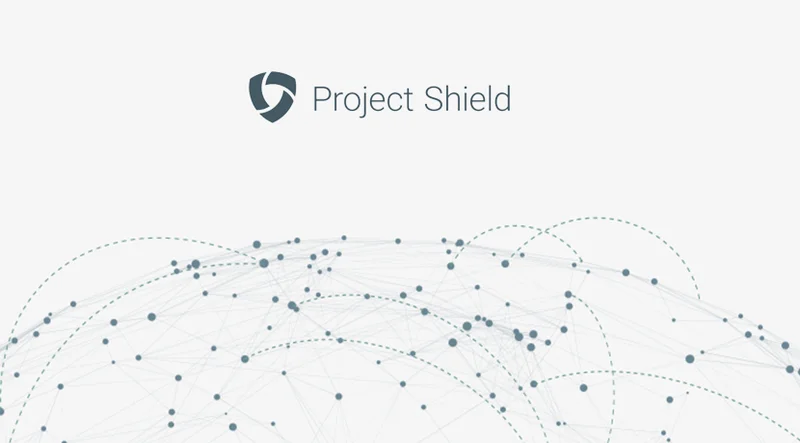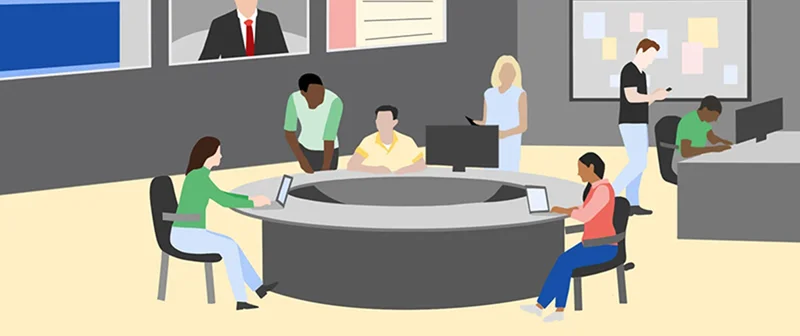Introdução ao Google Earth Engine

Use a multi-petabyte library of satellite imagery and data to detect changes, map trends, and quantify differences on the Earth's surface

Visão global da aula

Introdução ao Earth Engine
O Earth Engine combina um catálogo multi-petabyte de imagens de satélite prontas para análise e dados de teledetecção com a computação em escala do Google, que permite a realização de análises de escala planetária -- tudo isso a partir do seu navegador.
Ao usar o Earth Engine, você pode rastrear a temperatura de superfície, as mudanças na cobertura vegetal e até a biodiversidade.
- Introdução ao Earth Engine
- O Catálogo de Dados do Earth Engine
- O Editor de Código do Earth Engine
- Crie um gif em miniatura
- Exporte um vídeo do Earth Engine
For more Environmental Journalism lessons, visit:
newsinitiative.withgoogle.com/training/course/environmental-journalism

Introdução ao Earth Engine


O Earth Engine é uma ferramenta incrivelmente poderosa para monitorar o meio ambiente. A ferramenta foi desenhada para geógrafos, cientistas e pesquisadores para acessarem e analisarem rapidamente mais de 600 conjuntos de dados de teledetecção, incluindo imagens de satélite, desde a década de 1970 até hoje.
O Google Earth permite que você viaje, explore e aprenda sobre o mundo ao interagir com um globo virtual. O Earth Engine, por outro lado, é uma ferramenta para analisar informações geoespaciais. Você pode analisar a cobertura por florestas e águas, mudanças no uso da terra ou até avaliar a saúde de campos de agricultura.
Para usar o Google Earth Engine, você tem que se inscrever usando sua conta gmail. Acesse signup.earthengine.google.com e siga os passos para se inscrever no Earth Engine. A solicitações são avaliadas e podem levar até uma semana para serem processadas.
Após se inscrever e ser aceito para usar o Earth Engine, você pode começar a explorar as funcionalidades.Após ser aceito, você conseguirá acessar o Editor de Código do Earth Engine, o ambiente interativo de desenvolvimento baseado no navegador para as análises do Earth Engine: code.earthengine.google.com.


O Catálogo de Dados do Earth Engine








O Earth Engine possui um extenso banco de dados de imagens de satélite e de dados de teledetecção. Todo os diferentes conjuntos de dados foram marcados e cada um deles possui uma amostra de código pronta para uso, que você pode abrir instantaneamente no Editor de Código do Earth Engine e começar a explorar e analisar os dados.
Para acessar os conjuntos de dados do Earth Engine, clique na aba Conjunto de Dados na página inicial do Earth Engine ou acesse developers.google.com/earth-engine/datasets/
O Catálogo de dados oferece várias opções. Você pode visualizar todos os conjuntos de dados, navegar pelos marcadores ou acessar os conjuntos de dados de acordo com o programa de satélite onde foram criados. Landsat: a empresa mais antiga para a aquisição de imagens de satélite da Terra. Modis (Moderate Resolution Imaging Spectroradiometer): Espectroradiômetro de Imagens de Resolução Moderada que foi lançado na órbita da Terra em 1999. Sentinel: é parte do Copernicus. É o programa da União Europeia para observação da Terra.
Selecione ‘Navegar por marcadores’
Na categoria navegar por marcadores, é possível acessar todos os conjuntos de dados com marcadores de onde foram produzidos, o que eles contêm e para que podem ser usados. Selecione o conjunto de dados NDVI, que é a abreviação em inglês para índice normalizado da diferença de vegetação (normalized difference vegetation index).
Ao clicar em NDVI, você será direcionado para uma biblioteca com todos os conjuntos de dados que contêm subconjuntos NDVI. Cada conjunto de dados possui uma imagem e uma descrição de seu conteúdo. Abaixo das descrições, há uma lista de marcadores que foram adicionados ao conjunto de dados.
Encontre e clique em MYD13Q1.006 Aqua Vegetation Indices 16-Day Global 250m
Você agora está dentro do conjunto de dados. A caixa de informação na parte inferior contém informação sobre: Como citar o dado corretamente
Na parte inferior da página, há um fragmento de código. É um fragmento em javascritpt que se você clicar no botão “ABRIR COM O EDITOR DE CÓDIGO”, uma nova janela será aberta sem sair do Earth Engine.








O Editor de Código do Earth Engine





O Editor de Código do Earth Engine é um ambiente de desenvolvimento baseado na internet para o Earth Engine JavaScript API. As funcionalidades do Editor de Código foram concebidas para tornar fácil e rápido o desenvolvimento de processos geoespaciais complexos.
O Editor de Código permite que o usuário analise as imagens de satélite do Catálogo de Dados. Esta ferramenta poderosa pode ser usada para analisar, mapear, fazer gráficos e até mesmo renderizar vídeos do imenso catálogo de imagens de satélite.
Se estiver seguindo o nosso guia, você deve possuir agora o código do conjunto de dados NDVI aberto no editor de código. Clique no botão "Executar" na parte superior do editor para executar a amostra do código, que renderizará o conjunto de dados como uma nova camada por cima do mapa do mundo.
O editor de código renderizou, agora, o conjunto de dados sobre o mapa. Você pode aproximar e girar o mapa. Adicionalmente, ao alterar o código no editor, você pode mudar a imagem exibida. .filter(ee.Filter.date('2018-01-01', '2018-05-01'));Você pode alterar as imagens exibidas na tela.
Do lado esquerdo do editor de código se encontra o Gerenciador de roteiros. O gerenciador de roteiros possui fragmentos de códigos que você pode executar no editor para habilitar diferentes funcionalidades do Earth Engine. O seu trabalho também pode ser salvo aqui ao clicar NOVO e criar um repositório. Dentro do repositório, você pode salvar, compartilhar e rastrear as mudanças das pastas e dos arquivos em que estiver trabalhando. Os documentos completos no editor de código estão disponíveis aqui.
A caixa de busca na parte superior do editor de código permite que você pesquise no Catálogo de Dados. Obtenha um Link: Cria um link único para o roteiro que você está trabalhando para que possa ser compartilhado com outras pessoas. ‘Salvar’ e ‘Executar’ fazem o comando descrito, enquanto ‘Redefinir’ limpa o seu código.
Do lado direito do editor de código estão as abas Inspetor, Console e Tarefas. A aba Inspetor permite o uso do cursor para examinar as camadas visíveis do mapa. A aba Console é onde os objetos aparecem se você usar o print() no editor de código. A aba Tarefas lida com computações longas, como vídeos, exportação de blocos de mapas estáticos ou exportação de resultados de análises de tabelas, GeoTIFFs e outros formatos.





Crie um gif em miniatura





Criar um gif em miniatura com o Earth Engine permite que você examine rápida e facilmente as imagens de satélite antes de optar por renderizar em vídeo.
Essa imagem à esquerda rastreia a expansão e a retração da vegetação na África Oriental pelo período de um ano, usando dados de imagens NDVI que anteriormente adicionamos ao editor de código.
Inicialmente, precisamos identificar a área. Adicione esse código acima do conjunto de dados:var rect = ee.Geometry.Rectangle({ coords: [[-12, 15], [3, 2]], geodesic: false});Map.addLayer(rect);Map.centerObject(rect, 3);coords = the points of longitude and latitude to highlight. Clique em Executar.
Agora que já temos a área destacada, precisamos preparar as imagens para a animação em GIF, usando o método visualize(), que converte os dados do pixel nativo em 8-bit RGB, que são apropriados para usar em vídeos exportados ou em GIFs:var visualizedCollection = ndvi.map(function(image){ return image.visualize(ndviVis)})var firstImage = ee.Image(visualizedCollection.first());map.addLayer(firstImage, {}, "first image");
As etapa dois até o final servem para especificar os parâmetros para a animação:var animationParams = { dimensions: '300', crs: 'EPSG:3857', region: geometry, framesPerSecond: 12,}
A última etapa consiste em criar uma imagem em miniatura e adicioná-la ao mapa:var thumb = ui.Thumbnail({ image: visualizedCollection, params: animationParams, style: { position: 'bottom-right', width: '320px' }});Map.add(thumb);Clique em Executar





Exporte um vídeo do Earth Engine


O Earth Engine permite a renderização do vídeo diretamente para o seu drive. Enquanto a imagem em miniatura está limitada a um pequeno número de quadros, ao renderizar o seu vídeo, você pode criar um vídeo de satélite em alta definição de um longo período de tempo.
Adicione o seguinte código para exportar o vídeo:Export.video.toDrive({ collection: visualizedCollection, description: 'NDVIVideoExample', dimensions: 720, framesPerSecond: 12, region: rect});Clique em Executar
À medida que estiver renderizando para um vídeo, esta operação será criada como uma Tarefa. Se você acessar a aba Tarefas, você terá criado uma Tarefa que precisa ser executada para criar o vídeo. Ao clicar em ‘Executar’, um vídeo sera renderizado em seu drive.Esse link o levará para a versão salva desse roteiroNota: A exportação em lotes pode demorar um pouco para ser concluída. Você pode verificar o status da exportação ao checar a aba de Tarefas. Quando a tarefa estiver concluída, a cor mudará para azul.


Parabéns!

Você concluiu “Introdução ao Google Earth Engine”
Para continuar desenvolvendo suas habilidades de jornalismo digital e para trabalhar para conseguir a certificação da Google News Initiative, acesse o nosso site do Centro de Treinamento e faça outra aula:
For more Environmental Journalism lessons, visit:
newsinitiative.withgoogle.com/training/course/environmental-journalism

-
Project Shield: Defenda-se contra a censura digital.
AulaUma ferramenta gratuita para proteger seu site dos ataques Distribuídos de Negação de Serviço (DDoS - Distributed Denial of Service). -
-
Arquivo do Google News: Acesse o passado.
AulaDescubra publicações históricas digitais e jornais digitalizados.